マニュアル通りにやるとうまくいきません。
いや、YoYoGamesのblogをちゃんと読めばうまくいきました。
(ので、記事内容を書き換え)
GameMaker: Studio v1.4.1763
-2147024885/0x8007000b
標準で配置されているSandBoxの証明書(WinUWPRunner_TemporaryKey.pfx)をくっつけるのに失敗し、どうやってもこのエラーコードが出まくるはずです。素晴らしく困りました。
どりあえずエラーが出なくなるようにするには、
WindowsのOSの言語を英語にするとよいらしい。
参考となったGameMaker Communityのスレッド
windows uwp, xbox one export
これで、ビルドはできるようになりました。
iOSのビルドも、Macの言語を英語にしないといけなかった。
File > Create Application または、Create Executable for Targetのボタン
実行ボタンから、インストールして実行できるようになります。
実行されるとインストールもされているので、Windowsアプリ一覧からアプリ名で見つけることができます。
あとはYoYoGamesのblogにある、UWP向けのビルド方法を参考にしました。
Windows UWP Store Submission
具体的には、Visual Studioで作成したブランクアプリ(ユニバーサルAPP)の証明書を利用します。
このブランクアプリを、Windowsストア上のアプリと紐付けたあと、その紐付けた情報だけを利用するという感じですね。
ブランクアプリを作る場合に、アプリ名を対象のアプリ名にしておくとスムーズ。実際に作ったアプリの場合はPiyooonです。
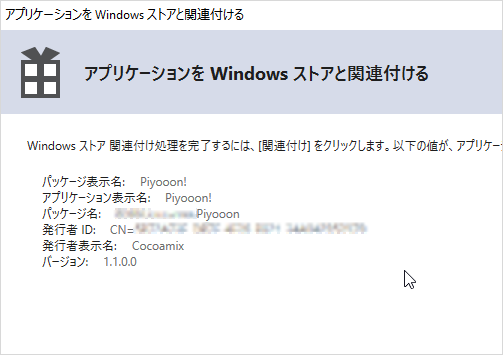
このパッケージ名を、Global Game SettingsのPackage Nameに入れ込みます。
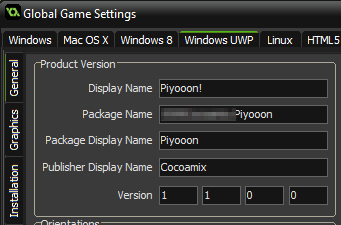
ブランクアプリ関連付け後に生成される証明書ファイル(プロジェクト名_StoreKey.pfx)を、ブランクアプリのプロジェクトフォルダから、GameMakerプロジェクトフォルダ/Configs/Default/WindowsUAP 辺りにでもコピーし、利用します。
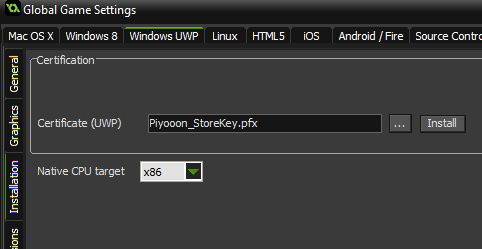
この状態で、緑のブラシアイコンでクリーンをしてから、Create Executable for Targetのボタンで、WindowsUWP用のパッケージを作成します。
ビルド直前のクリーンをしないとうまくいかないようです。
YoYoGamesのblogをちゃんと見直してみたところ
Introducing The Windows 10 UWP Target
Windows10desktopアプリだけをサポートしていて、10mobileは対象外のよう。
Windows UWP Store Submission
ビルドする場合に、クリーンしてから、と書かれてありますね。
ビルド&インストール後、Windows アプリ認定キット(Windows App Cert Kit)を起動させて、提出前のチェックを行った後、ストアへアップロード。
アプリ認定キットは、Windowsアプリ一覧 > Windows Kitsの中にあります。
Windowsストアへアップロードするものは、出力先に生成された.appxファイルだけです。